Garmin 在去年曾推出了體積小巧的 「Dash Cam」 系列行車記錄器,包括 Dash Cam 66W、Dash Cam 56、Dash Cam 46、Dash Cam Mini等四款機型(Garmin Dash Cam 46D/66WD行車記錄器實測 嬌小體積搭配視野寬廣的180度超廣角!) ,而這次介紹的「Dash Cam Tandem」- 天燈機則為 Dash Cam 家族最新、也是最頂級的新成員,其最大特色便是多出了拍攝車內畫面的後鏡頭,提供車外與車內的全方位防護!

或許有人會好奇,行車記錄器拍外面的狀況就好啦,為什麼要拍到車內畫面呢?試想,對於每天需要載著形形色色客人東奔西跑的運將大哥們,會遇到的麻煩事可不是只有交通事故而已,若碰上發酒瘋的客人、耍無賴的客人,這也是保護自己的一種手段。另外一種狀況則是車側發生碰撞,若有影像也能更清楚地釐清事故責任。當然,你開車時得專心點,因為要是拍到你因為滑手機而釀成行車事故的畫面那可就不太妙.....

大家在新聞上應該看過這樣的畫面吧....運將大哥們當然都不想遇到這樣的事情,但為了以防萬一,有時車內的影像紀錄還是有必要的。

而除了運將大哥等職業駕駛之外,其實車內畫面對於一般駕駛人也有保護作用;舉例來說,今天你出門不巧碰上行車糾紛,而對方車上下來一個面像兇惡的彪形大漢走到你的窗戶邊....這時你應該會希望有個能拍攝到前窗的車內鏡頭吧!除此之外,遇上代客泊車、代駕服務、保養維修等你需要暫時將愛車交給他人的時候,有個車內鏡頭當然也能讓你更為放心!

話題回到Dash Cam Tandem上頭,雖然身為Dash Cam系列的旗艦機種,不過加入了車內紅外線鏡頭後,Tandem天燈機自然也犧牲了一些功能,相較Dash Cam 46/56/66W等機型少了前車起步提示、前車車距警示、車道偏移警示等。但包括固定式測速照相提醒、停車偵測錄影(需加購電瓶電源線)等實用功能則依舊保留。另外,Dash Cam Tandem也支援支援語音操作功能,只要先說出喚醒詞「OK,Garmin」,即可以「儲存影片」、「拍照」、「錄製音訊」、「停止音訊」等語音指令操作。
而Dash Cam Tandem相較其他行車記錄器還有一個優勢便是「擴充性」,其具備與其他Dash Cam系列產品的「Auto Sync自動同步」機能,也就是說你可以另外購入包括Dash Cam 66W/56/46/Mini等系列產品,安裝在車側、車尾等不同地方並同步連線(最多四台),透過Garmin Drive應用程式便可在手機上播放每一台的影像或自由選擇其中兩個影像和成為子母畫面完整還原事發經過。
Garmin Dash Cam Tandem規格與功能表
| 尺寸 | 5.5 x 4.1 x 2.35公分 |
| 前鏡頭 | 視野180度超廣角 |
| 前鏡頭相機畫素 | 370萬 |
| 前鏡頭影像解析度 | 1440p或1080p |
| 前鏡頭Garmin Clarity HDR技術 | ● |
| 後鏡頭(車內鏡頭)視野 | 180度超廣角 |
| 後鏡頭影像解析度 | 720p |
| 後鏡頭NightGlo紅外線夜視技術 | ● |
| 語音控制 | ● |
| 內建GPS定位 | ● |
| 固定式測速照相警示 | ● |
| 快照功能 | ● |
| 麥克風錄音 | ● |
| 停車偵測錄影 | ●(需加購電瓶電源線) |
| 內建Wi-Fi連線 | ● |
| G-Sensor影像自動保護 | ● |
| 支援Garmin Drive應用程式 | ● |
| Dash Cam自動同步 | ●(最多四台連線) |
| 建議售價 | 9,988元 |


打開盒裝,裡頭的內容物包括Garmin Dash Cam Tandem主機、簡易說明書、12V轉USB插頭,另外也提供了兩條USB電源線,一條為1.5公尺另一條則為4公尺長,讓車主能夠依照安裝位置自由選用。另外大家能看到盒裝中還附上一個小鐵片,這是安裝主機所用的強力磁鐵,使用方法容後再敘。
- 1
![]()
- 2
![]()
- 3
![]()
- 4
![]()

機身正面配置180度超廣角的前鏡頭,最高解析度為1440p,另外也較其他Dash Cam產品增加了Garmin Clarity HDR技術。

Dash Cam Tandem的機背部分取消了Dash Cam 46/56/66W等機型所配置的2吋LCD螢幕,增設了一顆具備180度超廣角的後鏡頭(車內鏡頭),由於車內不像車外會有路燈、大燈等光源,因此在晚上會比車外昏暗許多,為此Garmin為這顆鏡頭加入了Garmin獨家的NightGlo紅外線夜視技術,可根據車內的明暗主動啟閉紅外線,如此一來在夜間也能清楚拍攝到車內狀況。另外按下一旁的圓形按鍵即可拍照截圖,而這個按鍵同時也是指示燈,會分別以紅燈、綠燈表示機器正處於錄製影片或待機狀況。

在同時錄製前後畫面的狀況下對於硬體的運算效能更為嚴苛,因此Dash Cam Tandem特別在機身側面開孔,裡頭也配置了一個小型風扇幫助散熱。

機身的另外一側也配置了散熱孔,上方則為電源線插孔。

記憶卡插孔配置在機身底部方便在不動到機器的狀況下插拔,隨機也會附上一張容量為16GB的microSD記憶卡(主機支援8~128GB)。另外那個圓形的按鍵則為聲音錄製功能的啟閉開關,讓使用者可隨時選擇是否要將聲音錄至影像中。順道一提,行車記錄器裡的記憶卡由於寫入頻繁容易導致效能不佳或出現錯誤,因此最好要定期格式化,避免事故發生時漏掉關鍵影片。而Dash Cam Tandem也提供了一個便利功能,只要長按聲音錄製功能開關8秒,看到機身背面的指示燈閃爍綠燈再轉為紅燈,即可完成記憶卡格式化。

支架透過可自由調整角度的球型萬向支架與主機連接,方便快速調整鏡頭方向。
- 強力磁鐵-1
![]()
- 強力磁鐵-2
![]()
- 強力磁鐵-3
![]()
順帶說明,在架設好之後小編即清潔了擋風玻璃,以確保不影響後續錄影品質。
- 車內
![]()
- 車外
![]()

考量到許多舊一點的車款並無USB插孔,Garmin特別附上了12V轉USB的轉接頭,而且還是雙USB插孔的,一個插孔為Dash Cam Tandem供電之餘還有另一個可讓你用來替手機充電。
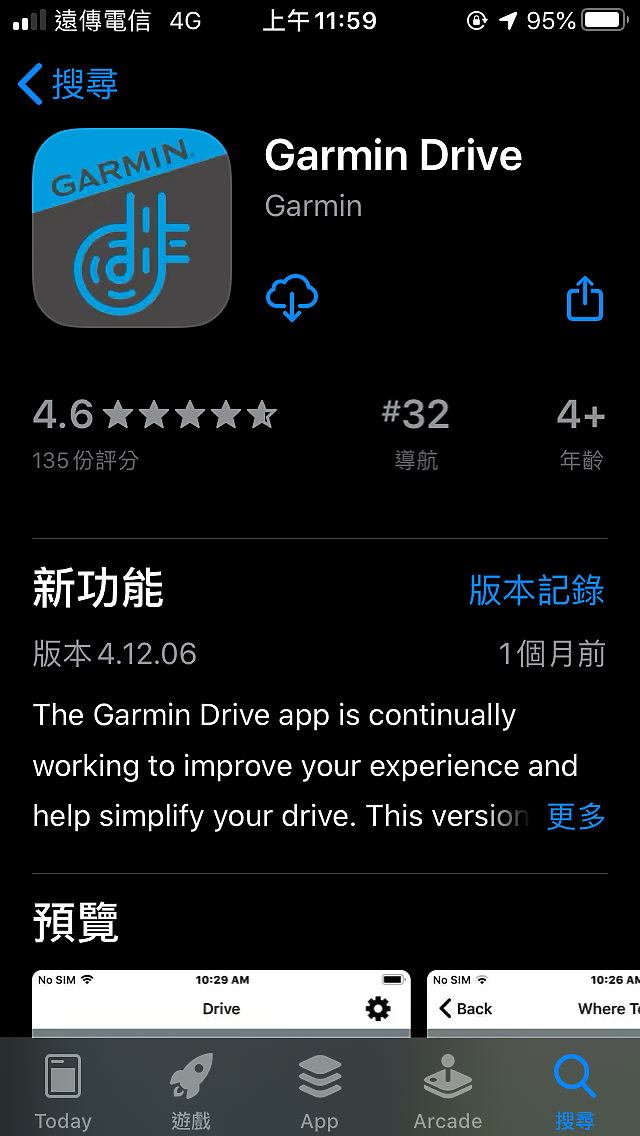
就與之前Garmin所推出無螢幕式的行車記錄器一樣,Dash Cam Tandem在使用前也需透過Garmin Drive應用程式進行各種設定功能。

下載Garmin Drive應用程式應用後,選取欲連線的產品即可自動讓機器與手機以藍牙連線。
- 主畫面-1
![]()
- 主畫面-2
![]()
- 前鏡頭
![]()
- 後鏡頭
![]()
- 設定-1
![]()
- 設定-2
![]()
- 暫存影片
![]()
- 已儲存的影片
![]()
- 篩選功能
![]()
- 影片編輯-1
![]()
- 影片編輯-2
![]()
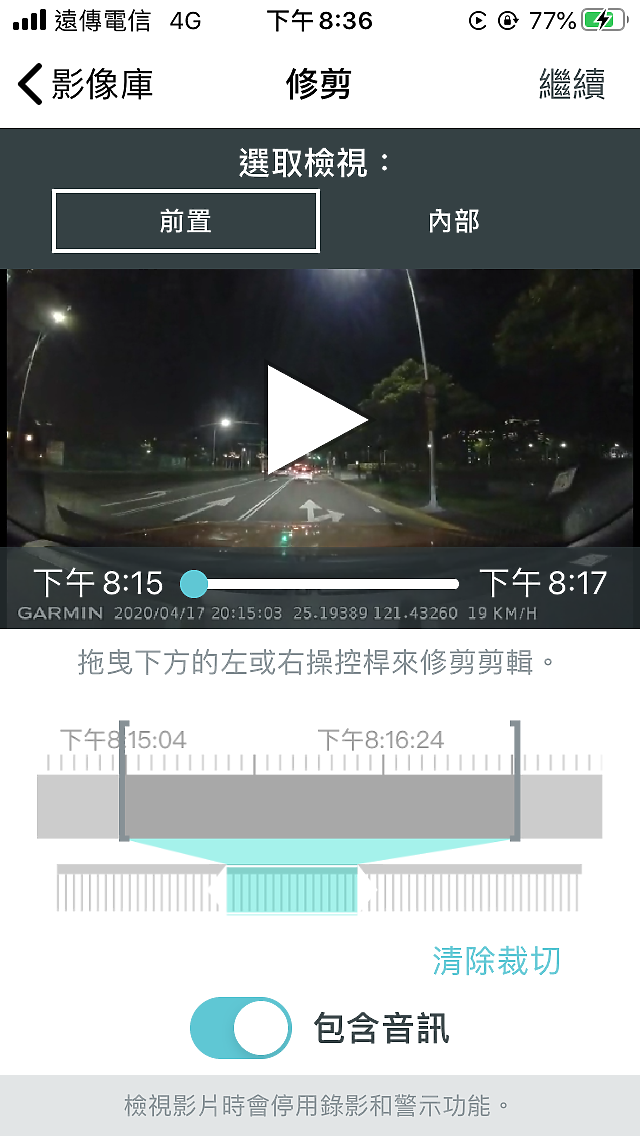
簡單以拖拉方式移動綠色長條,即可自由裁切出需要的影片段落。
- 影片編輯-3
![]()
- 影片編輯-4
![]()
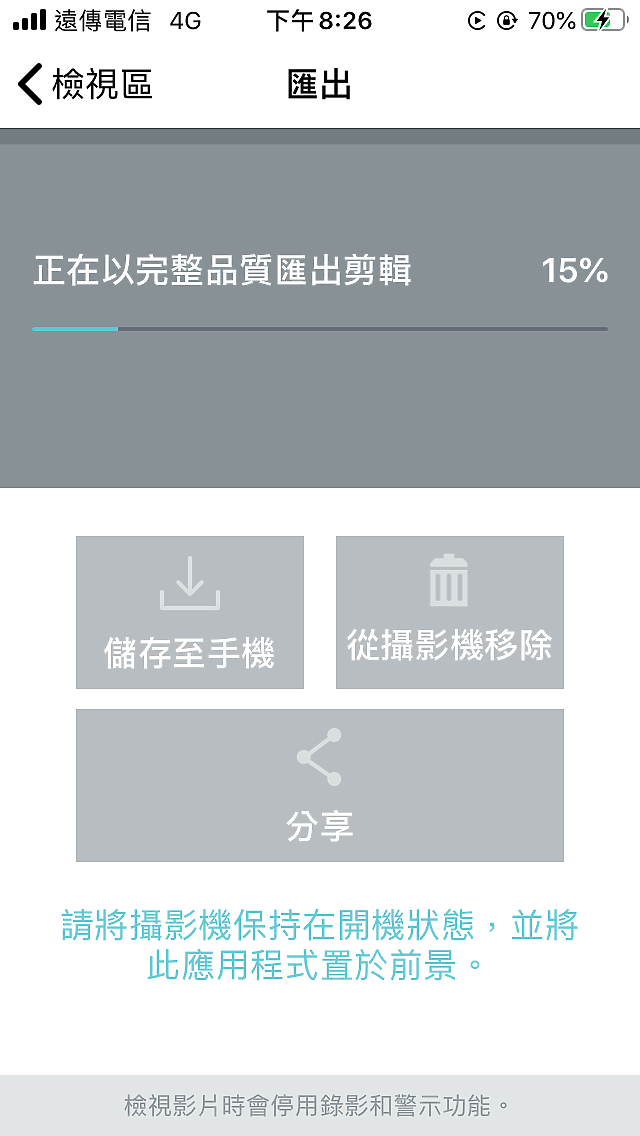
接著選擇「匯出」,即會以完整的錄影品質將所編輯的影片儲存至手機當中。
- 原手機畫面
![]()
- 放大-1
![]()
- 放大-2
![]()
- 放大-3
![]()
這次小編也拍攝了幾段白天與夜間的車內/車外/子母畫面等影像供大家參考,而這次錄製的畫面皆以鏡頭的最高品質拍攝(前鏡頭1440p HDR 30fps、車內鏡頭720p/30fps),曝光補償值為0,測試車也並未貼上隔熱紙。另外有幾段車內畫面的影片,小編也刻意在後座扶手上擺了些東西,大家可以猜猜看到底擺了什麼東西並比較白天與夜間的差異。另外在觀看時,請先記得在設定中將畫質調整至最高。
白天-1
[embedded content]
白天-2
[embedded content]
白天-3
[embedded content]
白天-4
[embedded content]
白天-5
[embedded content]
白天-6
[embedded content]
白天-7
[embedded content]
夜間-1
[embedded content]
夜間-2
[embedded content]
夜間-3
[embedded content]
夜間-4
[embedded content]
夜間-5
[embedded content]
夜間-6
[embedded content]
以下兩段影片為同一路段時間的車內與車外畫面,小編刻意在夜間找了一段僅有稀疏路燈光線十分昏暗的路段進行拍攝,讓大家能看出車內鏡頭在幾乎無光線狀況下的表現。
夜間-7-1
[embedded content]
夜間-7-2
[embedded content]
行車記錄器產品在今日已相當普遍,不過其實一直在進化,從以前的前方單鏡頭,到現在不少人會選擇附有後鏡頭的行車記錄器產品,就是為了有更全方位的防護,但相較之下,市面上能拍攝車內的產品則較為少見。這次Garmin所推出的Dash Cam Tandem,便是著重在可提供清晰的車內影像的新產品,透過實際測試,可看出其車內鏡頭在白天、夜間都有不錯的畫面表現,也能清楚看出車室內的一舉一動,對於一般駕駛或是每天在路上奔波的運將大哥們確實也更多了一分保障!此外,與其他Dash Cam系列產品的「Auto Sync自動同步」機能也讓它多了其他產品所缺少的擴充性;而透過Garmin Drive觀看/編輯影像的操作方式,則讓使用者能即時且彈性地匯出需要的影片段落,這些都是Dash Cam Tandem的優勢。
from Mobile01 本站新聞 https://ift.tt/3diToHf








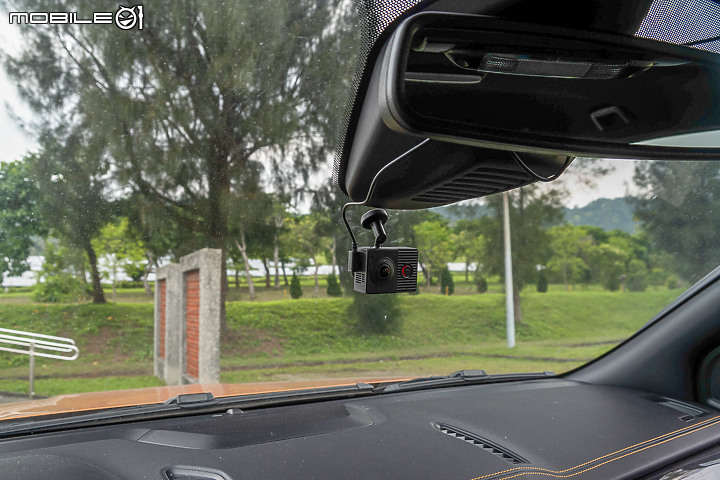

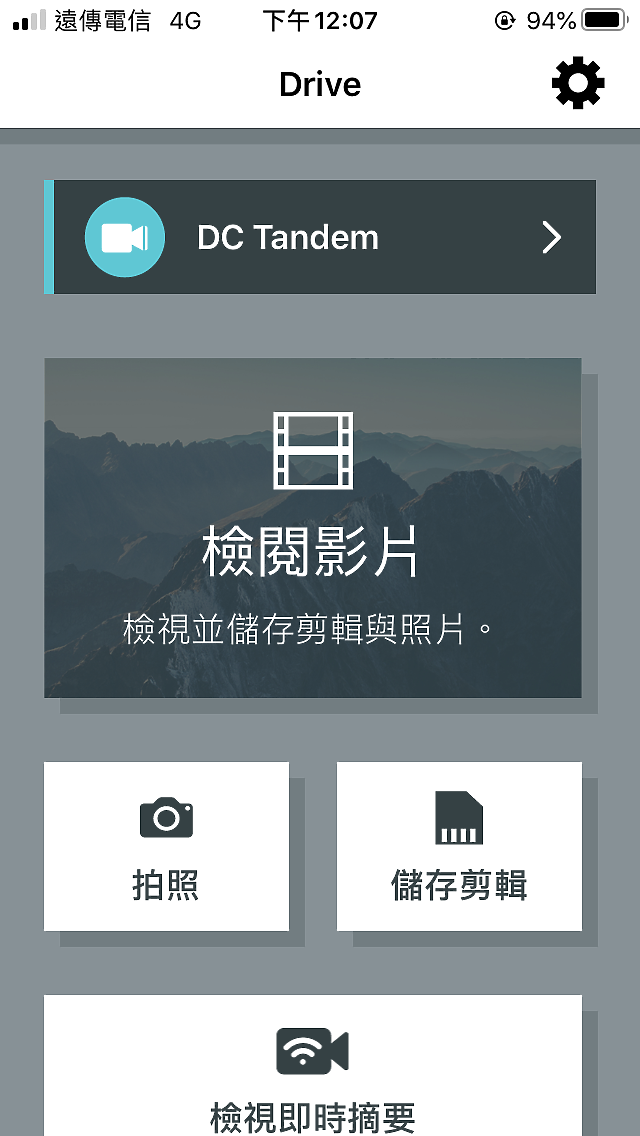
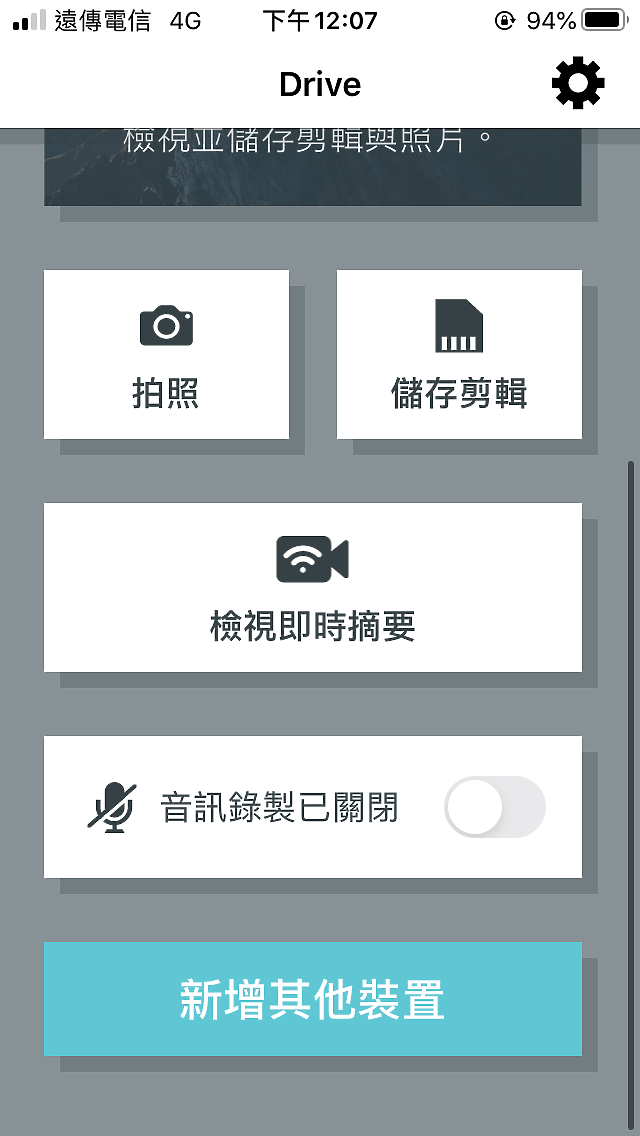

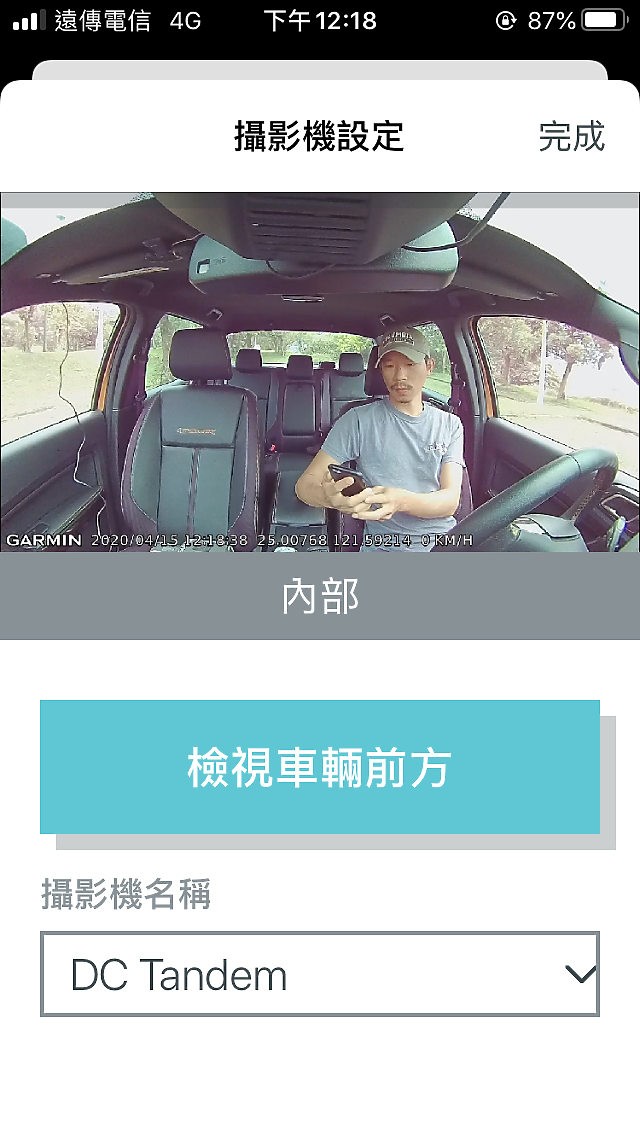

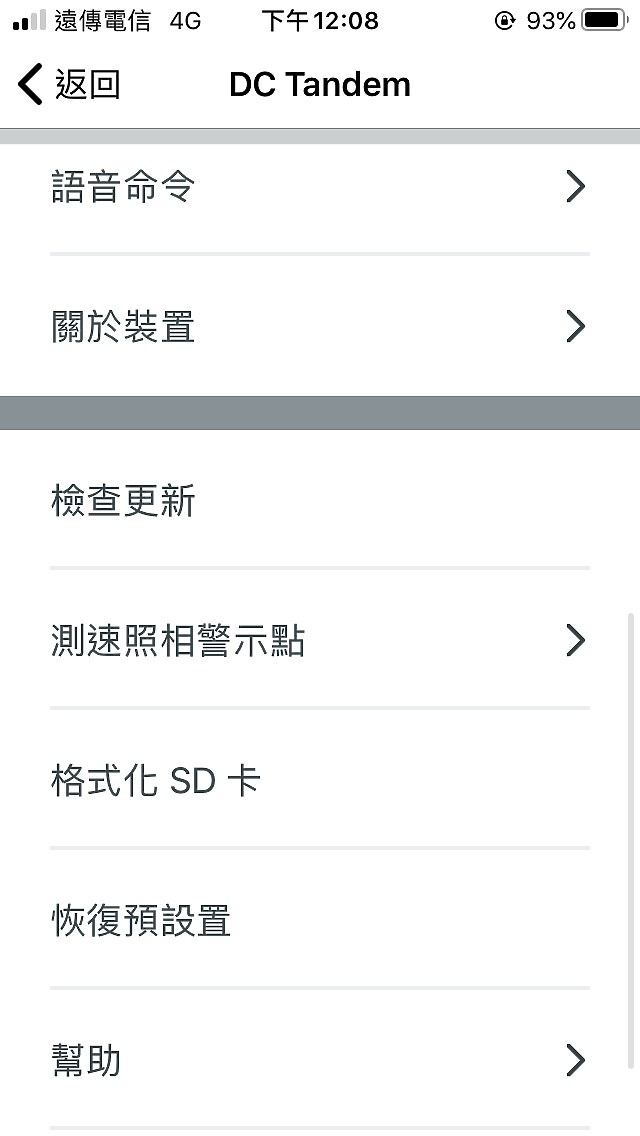
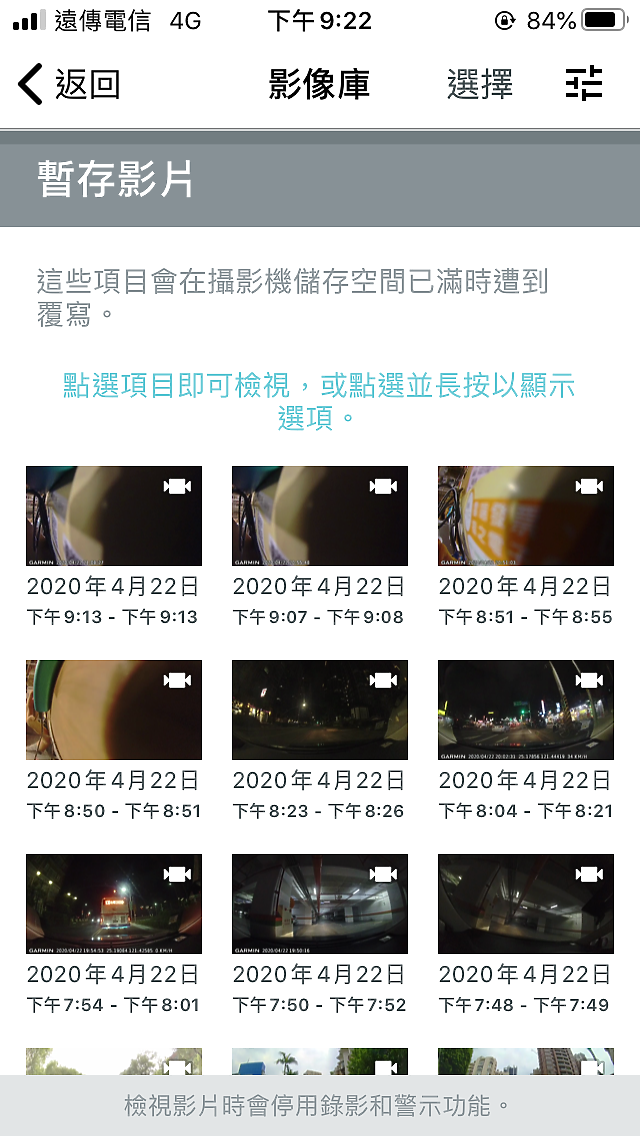
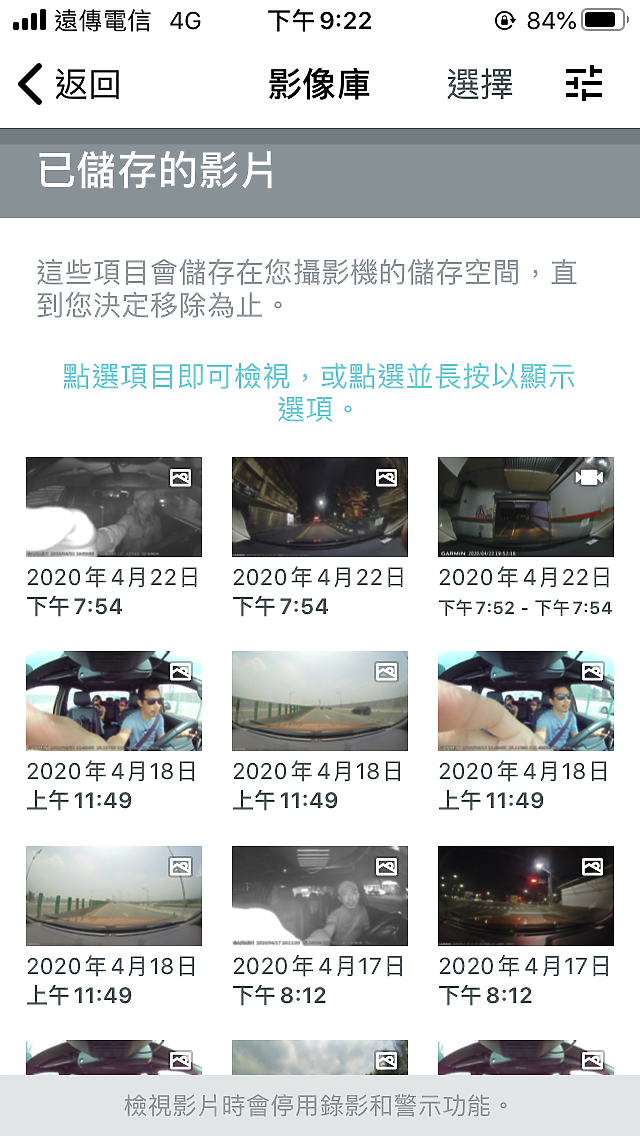
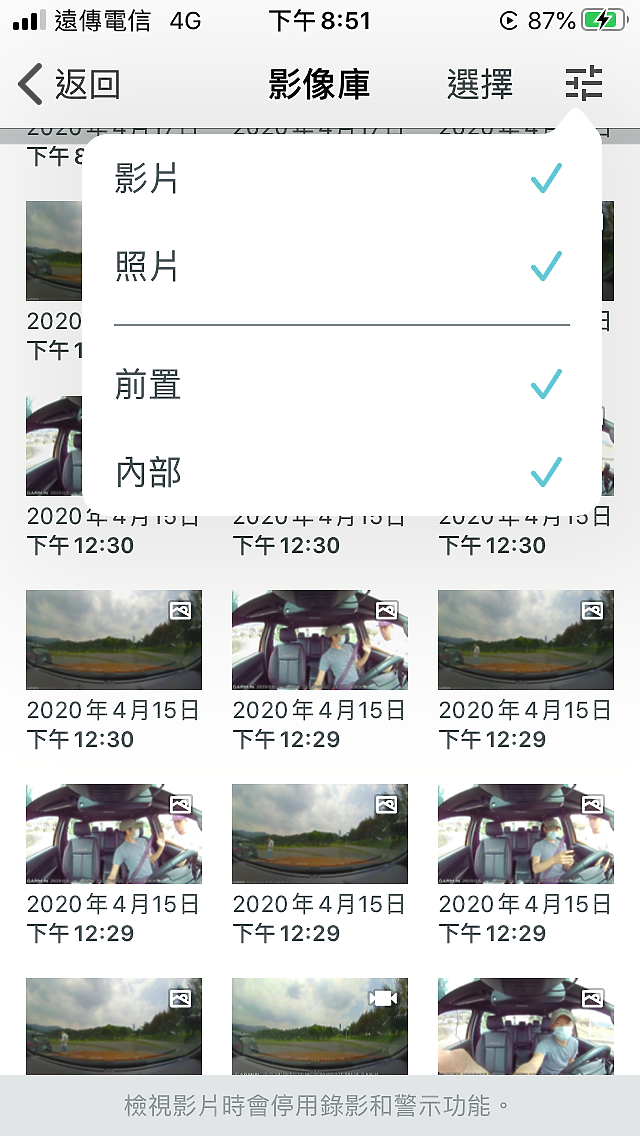

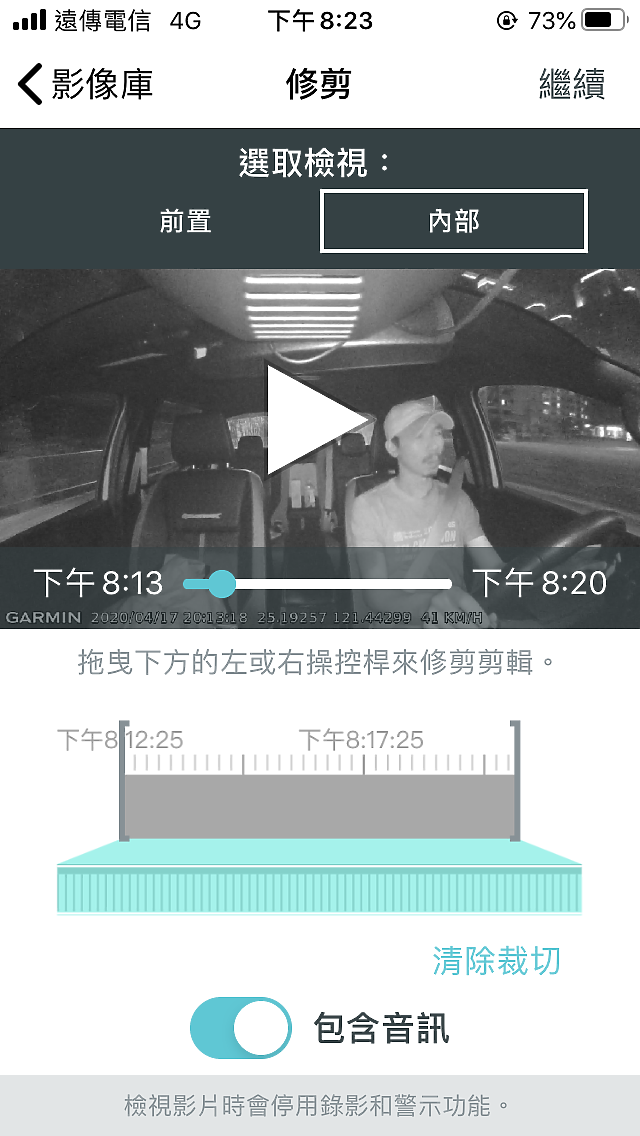
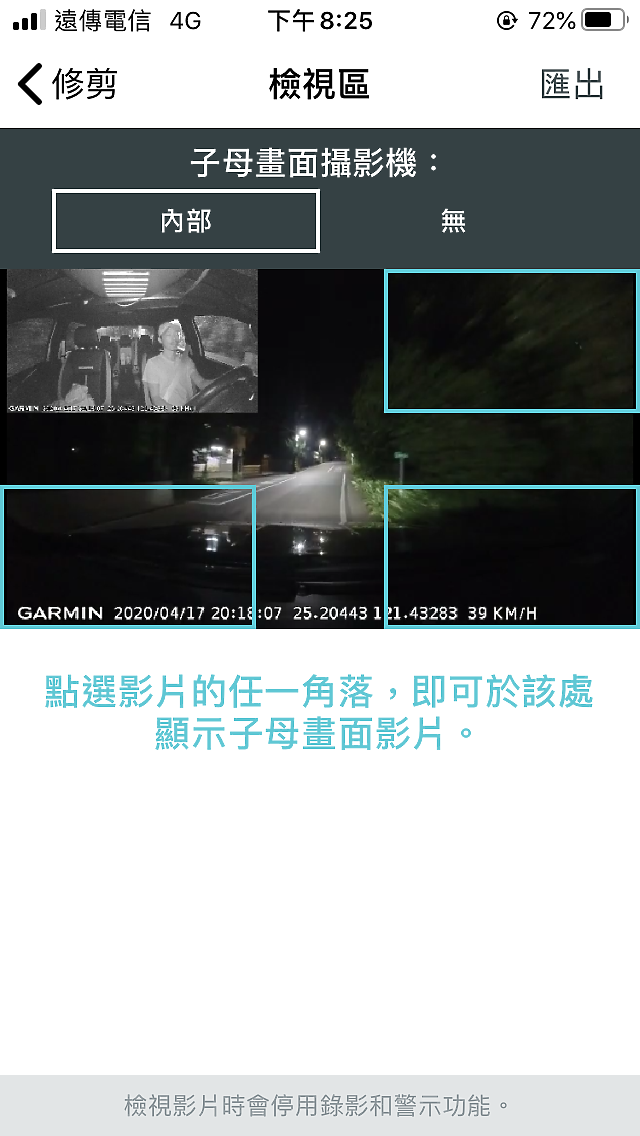
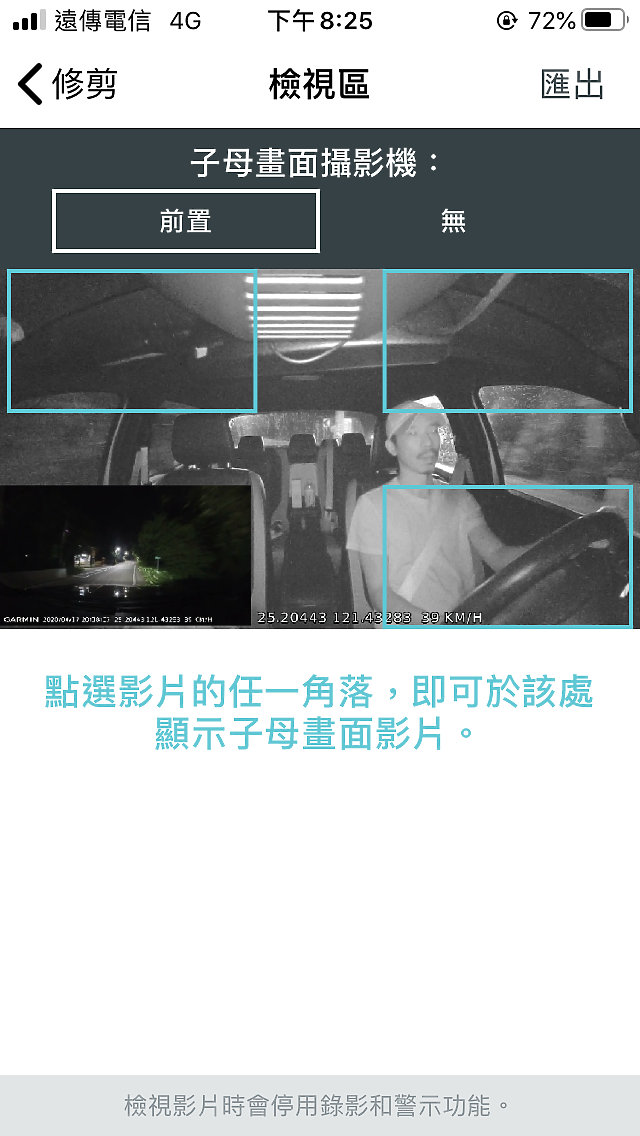
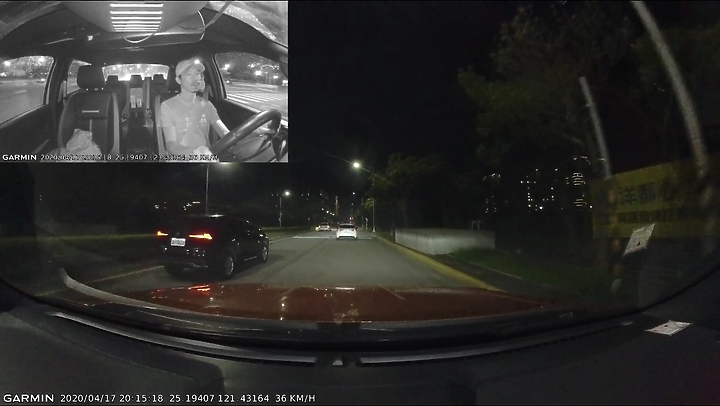


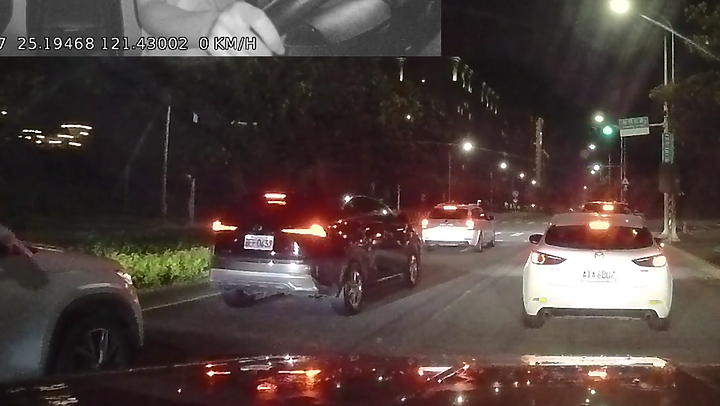
沒有留言:
張貼留言